
Edmund Richardson
0
5290
486
Když používáte zařízení Windows 8.1 jako tablet - nebo se jen dotýkáte obrazovky notebooku - poslední věcí, kterou chcete, je stolní prohlížeč, který nebyl pro dotykové obrazovky správně navržen. Internet Explorer, Firefox a Chrome mají různá rozhraní specificky pro Windows 8. V obchodě Windows Store si můžete vybrat i další prohlížeče..
Všimněte si, že máte přístup pouze k “Styl Windows 8” verze prohlížeče, pokud je váš výchozí prohlížeč. Jinými slovy, pokud chcete používat dotykovou verzi Firefoxu, musí být váš výchozí prohlížeč Firefox. Dotykovou verzi aplikace Internet Explorer nebudete moci používat, dokud znovu nenastavíte Internet Explorer jako výchozí prohlížeč.
Internet Explorer 11
Internet Explorer 11 je součástí systému Windows 8.1 8 Super Windows 8.1 Tweak pro výkonné uživatele 8 Super Windows 8.1 Tweak pro výkonné uživatele Se systémem Windows 8.1 došlo k mnoha změnám. Některé možnosti jsou zcela nové, jiné byly změněny nebo přesunuty. Ať už používáte Windows 8.1 na ploše, tabletu nebo něco mezi tím, tato vylepšení se vám hodí! . Internet Explorer 11 prošel dlouhou cestu Překvapení: Internet Explorer 11 dozrál do moderního prohlížeče Překvapení: Internet Explorer 11 vyzrál do moderního prohlížeče Pamatujete si Internet Explorer 6? Internet Explorer už není hrozné. Ať už se vám IE líbí nebo ne, nemůžete popřít, že se dramaticky zlepšil a že je nyní hodno zaujmout jeho místo vedle jiných moderních ... od dob Internet Explorer 6 v systému Windows XP. Je to také dlouhá cesta od aplikace Internet Explorer 10, která je součástí původního vydání systému Windows 8. Například IE 11 nyní umožňuje mít téměř neomezené množství karet, zatímco IE 10 vás omezil na deset karet.
Stejně jako většina nového rozhraní společnosti Microsoft je IE 11 navržen pro dotykové obrazovky a pohlcující obsah na celé obrazovce. Proto se při procházení nezobrazují na obrazovce žádné bity rozhraní. Chcete-li zobrazit panel karet, přejeďte prstem zdola nahoru a uvidíte miniatury představující otevřené karty. Můžete také zvolit, aby se vždy zobrazoval tradiční panel záložek z kouzla nastavení, což je ideální, pokud mezi kartami pravidelně přepínáte.
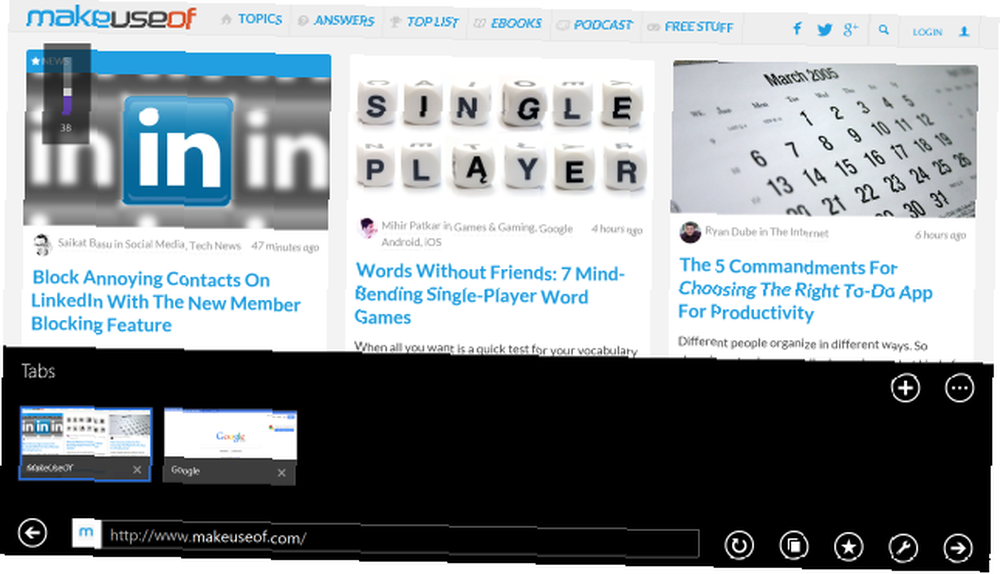
Internet Explorer 11 je schopný dotykový prohlížeč Nechte Internet Explorer 11 pracovat pro vás s těmito tipy Nechte Internet Explorer 11 pracovat pro vás s těmito tipy Internet Explorer 11 není hrozný! Ve skutečnosti, pokud máte tablet Windows a koupili jste si celé metro - promiňte, „moderní“ rozhraní, je to pravděpodobně nejlepší dotykový prohlížeč. . Umožňuje přejet prstem doprava a vrátit se zpět na stránku nebo přejet prstem doleva a posunout stránku dopředu. IE se dokonce pokusí automaticky uhodnout další stránku, takže na ni můžete přejet prstem vpřed. Pokud například čtete vícestránkový článek online, přejetím stránky doleva se načte druhá stránka v článku. Na domovské stránce MakeUseOf se tímto posunutím přejdete na další stránku článků.
Pokud narazíte na stránku, která vyžaduje, aby se kurzor myši pohyboval nad něčím, stačí jej dlouho stisknout prstem a IE 11 bude simulovat událost se vznášením. Je ideální pro staré stránky navržené pro myši, nikoli pro dotykové obrazovky.
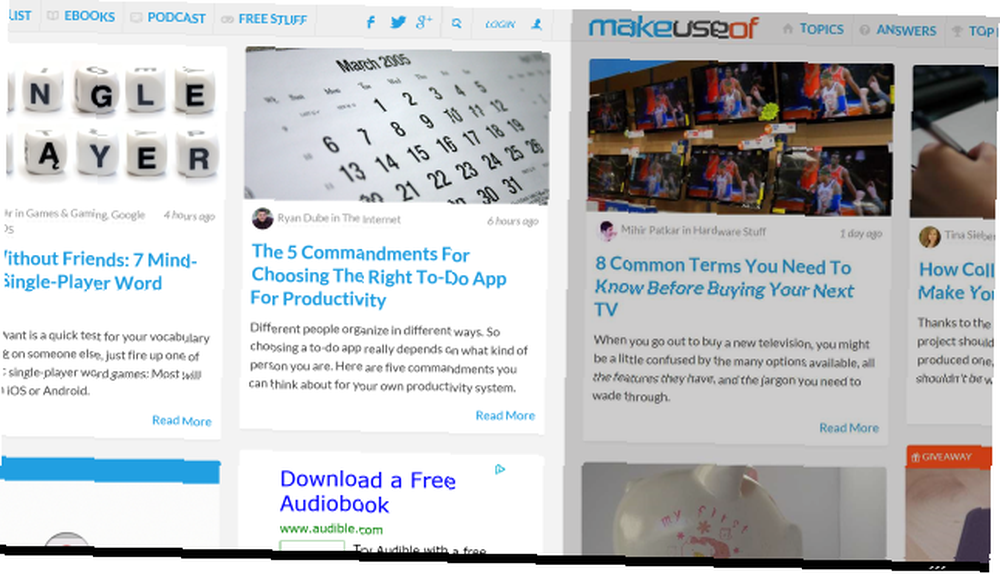
Mozilla Firefox
Mozilla nyní poskytuje první verzi prohlížeče Firefox ve stylu Windows 8. Toto nové rozhraní zatím není stabilní, takže jej nenajdete ve výchozí verzi Firefoxu. V současné době musíte nainstalovat beta verzi Firefoxu, spustit ji, kliknout na tlačítko nabídky Firefoxu a vybrat znovu spustit v prohlížeči Firefox pro Windows 8 Touch.
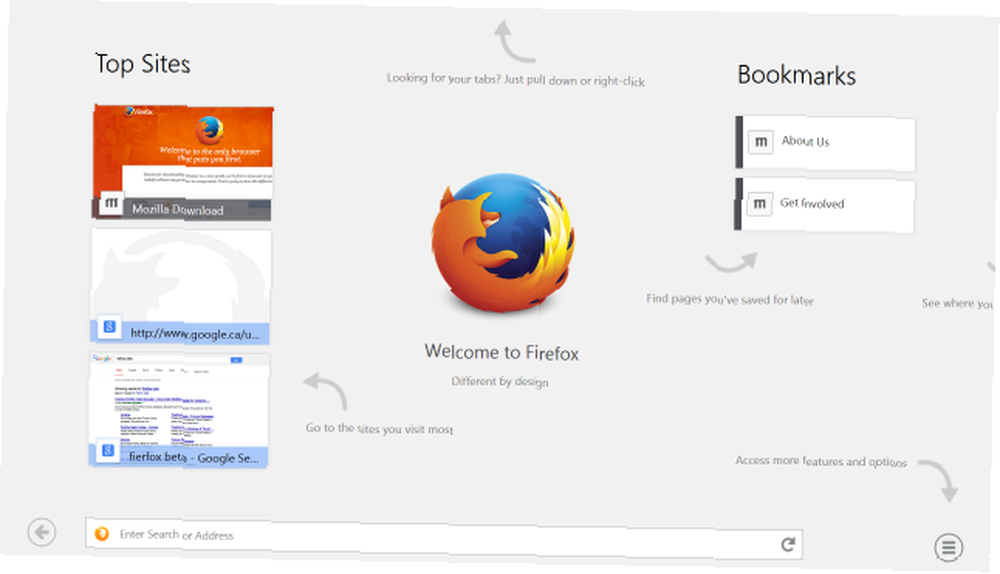
Firefox nabízí úvodní stránku s odkazy na vaše záložky a nedávno navštívené weby. Stejně jako Internet Explorer zobrazuje webové stránky v režimu celé obrazovky bez výchozího nastavení. Přejetím prstem dolů nebo shora dolů získáte přístup k liště záložek a navigační liště, které jsou v prohlížeči Firefox samostatné. Rozhraní je strašně podobné aplikaci Internet Explorer 11, ale je to Firefox. Je to zvláště užitečné, pokud používáte Firefox na jiných počítačích nebo zařízeních Android, protože můžete použít synchronizaci Firefoxu k synchronizaci dat prohlížeče mezi zařízeními.
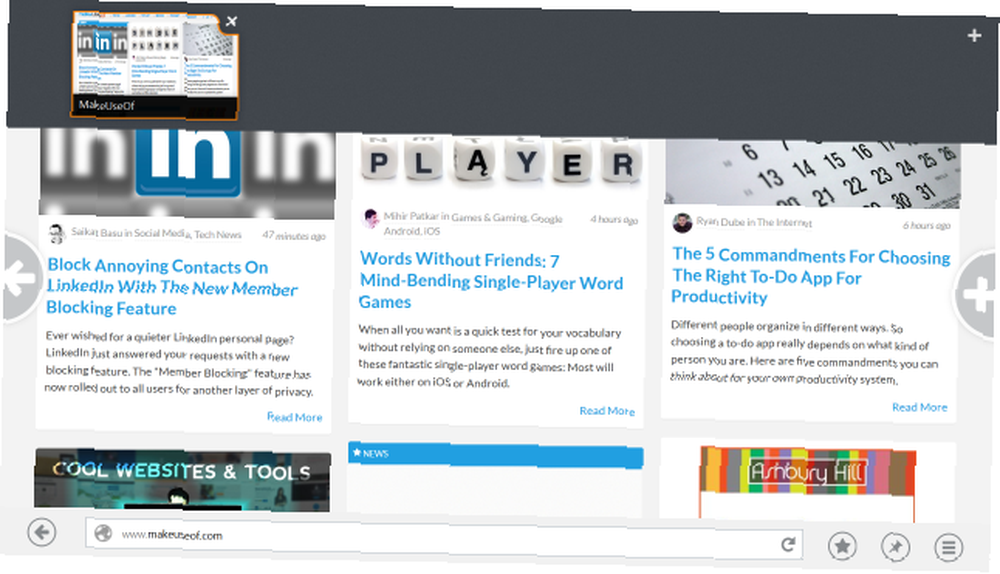
Google Chrome
Google poskytuje svou vlastní verzi prohlížeče Chrome ve stylu Windows 8 Google Aktualizace Google Chrome pro Windows 8, přidává funkce hlučné karty a uživatelské rozhraní podobné ploše Google Aktualizace Google Chrome pro Windows 8, přidává funkci hlučné karty a uživatelské rozhraní prohlížeče Chrome podobné Windows na Windows 8 lze očekávat aktualizace, která se dnes rozšiřuje do jejich prohlížeče a která obsahuje funkci „Hlučné karty“ a prostředí stolního počítače typu Chrome OS. , ale to není to, co byste mohli očekávat. Jedná se o plnou plochu ve stylu OS Chrome, která umožňuje používat více oken Chrome a spouštět aplikace Chrome, stejně jako na Chromebooku Vše, co potřebujete vědět o přepnutí na Chromebook Vše, co potřebujete vědět o přepnutí na Chromebook Chromebooky provozujte zúžený operační systém optimalizovaný pro přístup na web pomocí prohlížeče Chrome a aplikací Chrome. Můžete přejít na Chromebook? . Je to jiný přístup, ale může to stát za pokus. Toto rozhraní poskytuje způsob, jak spouštět více oken prohlížeče Chrome a aplikací Chrome, aniž by se zbytečně bránilo zbytku plochy systému Windows. Chcete-li tuto funkci použít, stačí kliknout na tlačítko nabídky Chrome a v režimu Windows 8 vybrat Znovu spustit Chrome. Pokud tuto možnost nevidíte, Chrome v současné době vaše zařízení nepodporuje. Chrome například v současné době nepodporuje Surface Pro 2 a další zařízení s displejem s vysokým DPI.
Na rozdíl od prohlížečů Internet Explorer a Firefox vám Google Chrome umožňuje spustit doplňky prohlížeče v jeho rozhraní Windows 8. Chrome pro Windows 8 se ve skutečnosti necítí tak optimalizovaný na dotyk jako Internet Explorer a Firefox. Místo toho společnost Google nejprve transponovala svou plochu Chrome OS Jak to vyzkoušet Google Chrome OS ve vašem počítači Jak to vyzkoušet Google Chrome OS ve vašem počítači Kolikrát vás už oslovil přítel nebo člen rodiny, který říká, že mají opravdu velmi malé využití pro velký a výkonný počítač, protože vše, co s ním dělá, je kontrola ... na Windows a bude pracovat na jeho optimalizaci pro dotyková zařízení, protože zlepší zážitek pro dotykové Chromebooky. Pokud chcete pouze tablet s prohlížečem na celé obrazovce, nemusí být Chrome ideální.
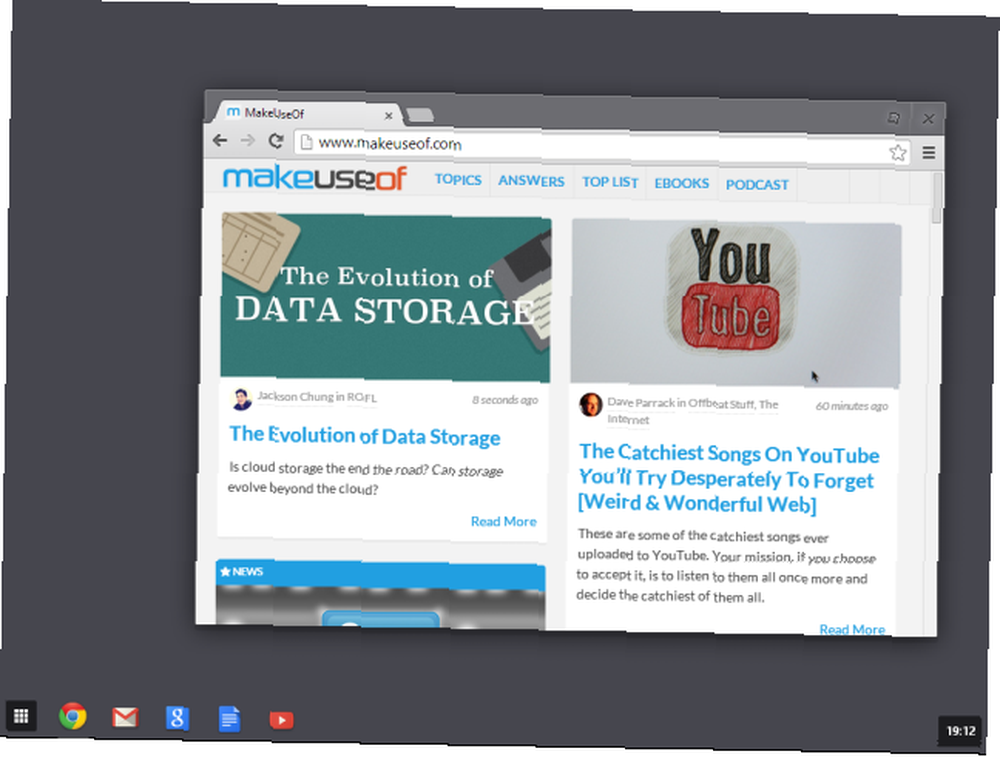
Přeskočit ostatní prohlížeče
Stejně jako u Apple iOS se někteří vývojáři rozhodli vytvořit své vlastní prohlížeče tím, že poskytnou jiné rozhraní kolem modulu pro vykreslování webových stránek v aplikaci Internet Explorer. Zásady společnosti Microsoft pro Windows Store to zakazovaly při vydání systému Windows 8, ale zdá se, že toto pravidlo bylo odstraněno. Přestože v Windows Store je mnoho dalších prohlížečů, žádný z nich nevyčnívá. Vykreslují webové stránky pomocí stejného modulu, jaký používá Internet Explorer 11 a mají podobná rozhraní. Zatím nevidíme žádný důvod je vybírat mezi ostatními prohlížeči.
Pokud nemáte oblíbený prohlížeč, pravděpodobně budete chtít používat Internet Explorer, protože Microsoft vynaložil velké úsilí na to, aby fungoval dobře na dotykových zařízeních Windows 8. Pokud již používáte Firefox nebo Chrome a chcete data prohlížeče Firefox nebo aplikace a doplňky Chrome, jsou Firefox i Chrome solidní alternativou.
Image Credit: Dell Inc. na Flickr











